お中元/お歳暮の受領管理の方法を解説
楽々Webデータベースでお中元/お歳暮の受領管理をしてみよう
お中元/お歳暮とは?


お中元とお歳暮は、どちらも「お世話になった人へ感謝を伝えるために贈り物をする」という風習です。主に会社関係(上司や取引先)に加え、プライベート関係(親戚や友人)に贈ります。
お中元は夏の7月~8月にかけて贈るものです。中国旧暦の「上元(1月15日)」「中元(7月15日)」「下元(10月15日)」の3元が起源とされています。中元の時期が日本のお盆と重なっていたこともあり、「先祖を供養する風習」と混ざった結果、現在の感謝を伝える催しになったと言われています。
お歳暮は年末の12月に贈るものです。はじめは「新年に神様や先祖の御霊に捧げるお供え物」という役割でした。その後、江戸時代にあった「武士が目上の立場の組頭に贈り物をする」という習慣と、「商人が挨拶回りで贈り物を持参していた」という習慣が合わさり、「1年間の感謝を伝える」という形として定着しています。
お中元/お歳暮を贈る時期について
お中元もお歳暮も、住んでいる地域によって贈る時期に違いがあります。贈るときは事前に調べたり、贈り先に確認を取ったりしておきましょう。
| お中元 | お歳暮 | |
|---|---|---|
| 北海道 | 7月15日~8月15日 | 12月10日~12月20日 |
| 東北 | 7月初旬~7月15日 | 12月10日~12月20日 |
| 関東 | 7月初旬~7月15日 | 12月1日~12月20日 |
| 北陸(新潟県・石川県金沢) | 7月1日~7月15日 | 12月10日~12月20日 |
| 北陸(富山県・石川県能登) | 7月15~8月15日 | 12月10日~12月20日 |
| 東海 | 7月15日~8月15日 | 12月10日~12月20日 |
| 関西 | 7月15日~8月15日 | 12月10日~12月20日 |
| 中国 | 7月15日~8月15日 | 12月10日~12月20日 |
| 四国 | 7月15日~8月15日 | 12月10日~12月20日 |
| 九州 | 8月1日~8月15日 | 12月10日~12月20日 |
| 沖縄 | 7月13日~7月15日 (旧暦のお盆) |
12月初旬~12月25日 |
遅れた場合は暑中見舞いや寒中見舞いなどとして贈る
何らかの理由でお中元/お歳暮を贈るのが遅れたときは、熨斗(のし)の表書きを変えて、あらためて贈ることが一般的です。
| 時期 | 書き方 |
|---|---|
| 贈る時期を過ぎたとき(立秋以前) | 暑中見舞い・暑中御伺い |
| 立秋を過ぎたとき | 残暑見舞い・残暑御伺い |
| 時期 | 書き方 |
|---|---|
| 松の内以前 | 御年賀 |
| 松の内~立春まで | 寒中見舞い・寒中御伺い |
お中元/お歳暮は、自分もしくは相手が喪中でも贈るのは問題ないとされます。お祝いの品でなく、あくまで感謝を表す品であるためです。
品物の選定・贈るときのマナーについて
品物は季節に合わせたものを選定しましょう。 お中元ならビールやそうめんなどの夏の風物詩の食品、お歳暮なら鍋に使う海産物、お正月に食べる肉類などが挙げられます。 他には焼き菓子やフルーツ、ご当地グルメなどが人気です。

相場は3,000~5,000円、とくにお世話になっている方には10,000円程度になります。
高額すぎる品は、相手に気を遣わせることになるため控えましょう。
贈るときは、日頃の感謝をつづった挨拶状を一緒に添えます。
逆に品物をいただいたときは、品物ではなくお礼状で返すのが一般的なマナーです。
品物で返すときは、同額程度もしくは半額のものにします。
企業でお中元/お歳暮を管理するときの注意点
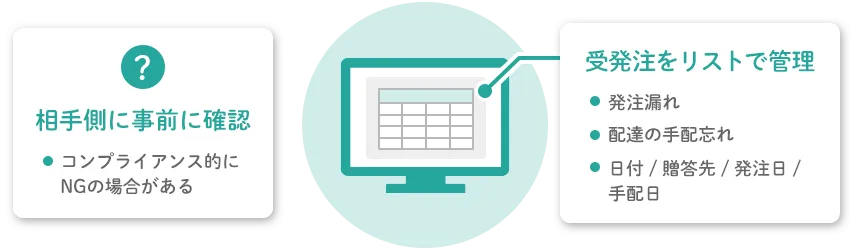
企業でお中元/お歳暮を取り扱う際は、総務が一括で受け取ったり受発注を担当したりするのが一般的です。もし管理に抜け・漏れがあると、取引先の信用を失いかねません。相手方の都合や管理体制に注意を払いましょう。
相手側のコンプライアンスに気をつける
一部の企業はコンプライアンス的に、お中元やお歳暮を受け取らないところも存在します。もし贈ってしまうと、相手に連絡や品物の処分についての手間をかけさせることにつながります。事前に確認しておきましょう。
発注依頼や贈り忘れがないようにする
贈るお中元/お歳暮の数が増えると、発注漏れや配達の手配忘れなどのリスクが高まります。日付、贈答先、発注日、手配日などはリストで管理しておきましょう。
逆に品物を受け取ったとき用に、贈ってきた相手、お礼状の送付の有無などをチェックできる体制・システムの構築も必要です。
| 管理項目 | 詳細説明 |
|---|---|
| 案件No. | 案件を識別する番号 |
| 年月日 | 過去に贈った品がわかるように年まで |
| 贈り先名 | 個人宛・法人宛 |
| 贈り先の情報 | 住所・電話番号・郵便番号・家族構成・趣味趣向など |
| 金額 | 予算・実際の購入金額 |
| 贈り品 | 今年の品・過去に贈った品 |
| 発注・配送対応・お礼状の有無 | 各種対応業務の確認用 |
ただし、エクセル管理は「同時利用できない」「ファイルの喪失」「類似データとの混同」などのデメリットがあります。もしエクセルデータの管理に不安がある場合は、Webデータベースを用いてリストを管理することをおすすめします。

楽々Webデータベースでお中元/お歳暮受領リストをアプリ化
楽々Webデータベースを使ってこのお中元/お歳暮受領リストをWebアプリ化し、活用してみよう。
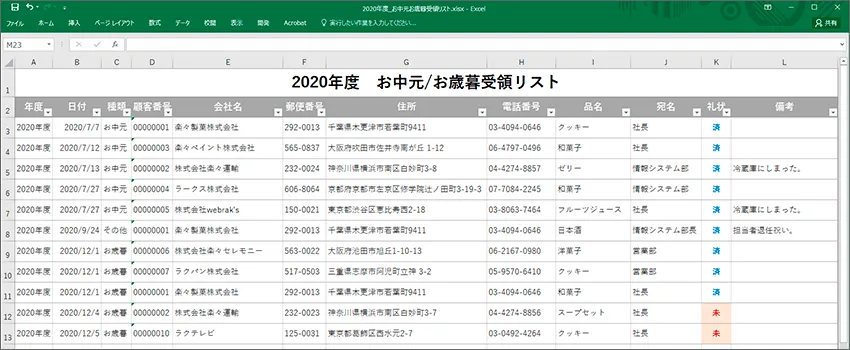
よくある課題
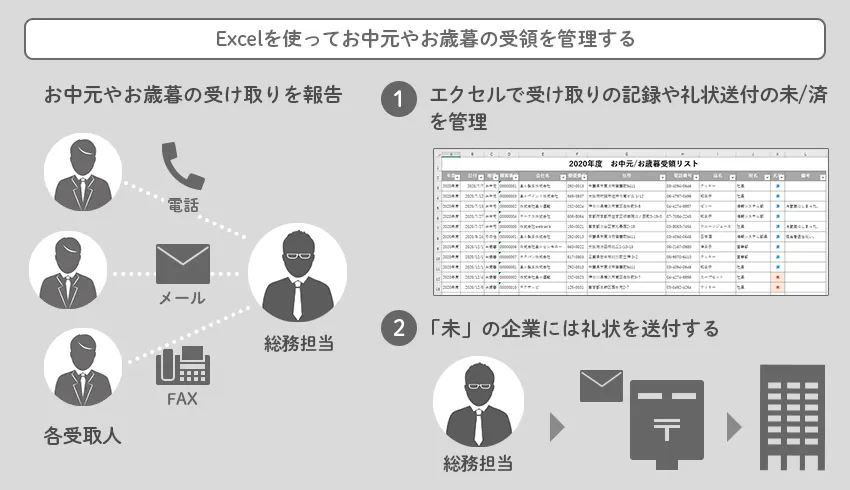
- 受領の伝達ミスや記載ミスが発生する
- 過去の受け取り履歴を知りたい
- 礼状の送付状況を知りたい
楽々Webデータベースでできること
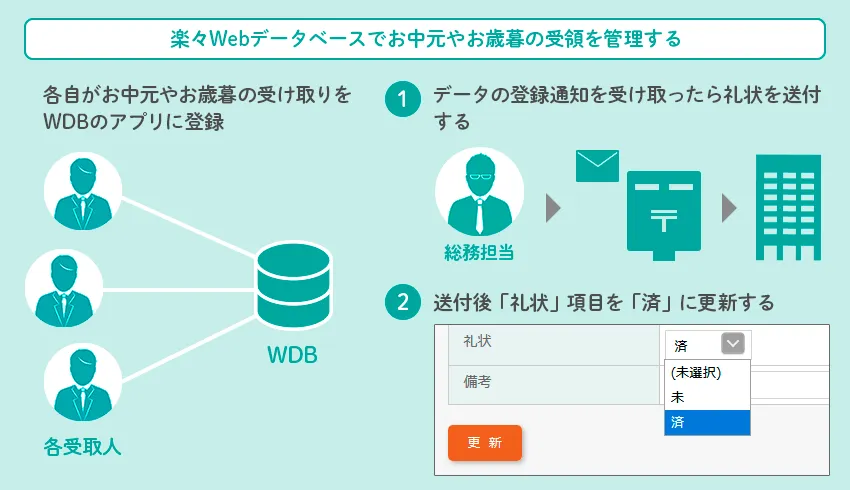
- 担当者が直接アプリに入力できるので、伝達ミスや記載ミスがなくなる
- 年度を跨いでくし刺しで受け取り履歴を確認できる
- 礼状送付状況などの情報共有ができ、受領登録後、礼状送信後にもメールを自動送信できる
受領リストアプリを作成する
お中元・お歳暮の受け取りを管理するアプリを作成します。ここでは、送り元の顧客情報を管理する「顧客リスト」アプリは作成済みとします。「顧客リスト」アプリの作成については、できること「顧客をリスト管理する」も参考にしてみてください。
01.エクセルファイルを取り込む
アプリの新規作成画面が開きます。設定したい項目を左画面にドラック&ドロップします。
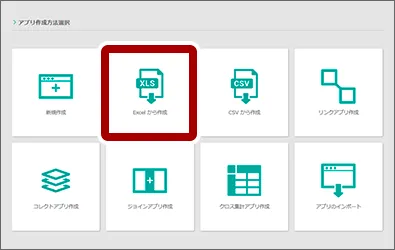
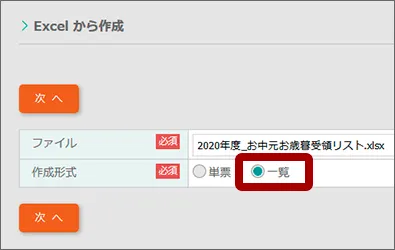
エクセルファイルが取り込まれました。
02.項目を指定する
取り込みたい範囲を選択して「一覧適用」をクリックします。
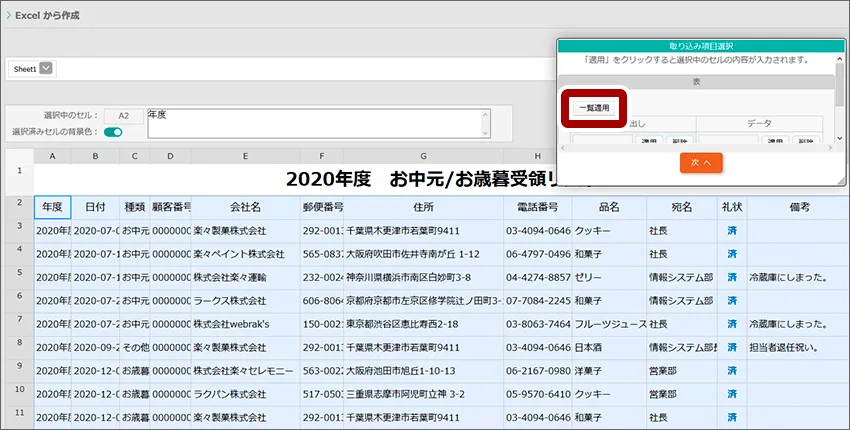
03.入力型を確認する
読み込んだセルの項目型が意図通りかを確認し、調整します。作成をクリックすると、アプリが作成されます。
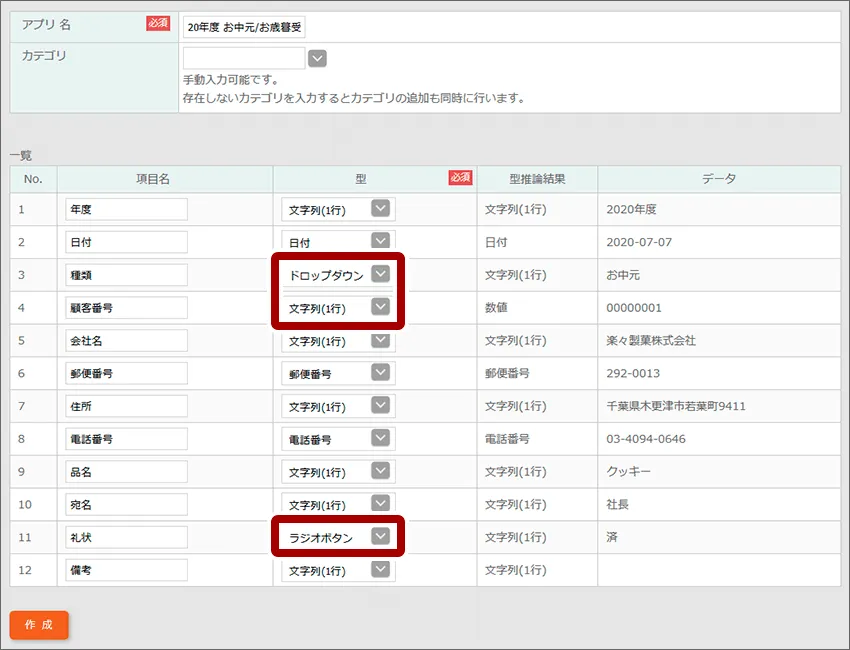
アプリ化後、各項目の設定を行う
01.項目の初期値を設定する
「年度」項目には「2020年度」が初期値で入るように設定します。設定したい項目をクリックし、プロパティの初期値欄に初期値を入力します。
※「年度」項目の初期値の設定は、年度ごとに手動で変更が必要です。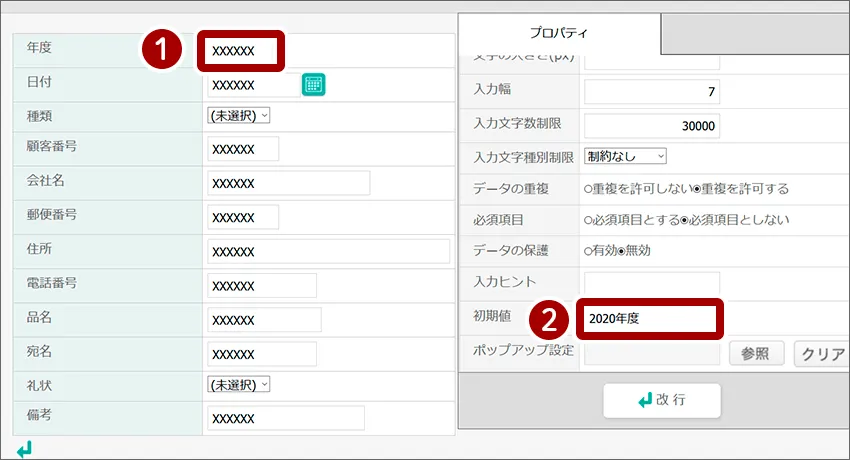
同じようにして、「礼状」項目にも初期値を設定します。
02.項目の選択肢を設定する
「種類」項目の選択肢を設定します。設定したい項目をクリックし、プロパティの選択項目欄に入力します。プラスボタンを押すと、項目欄が追加されます。
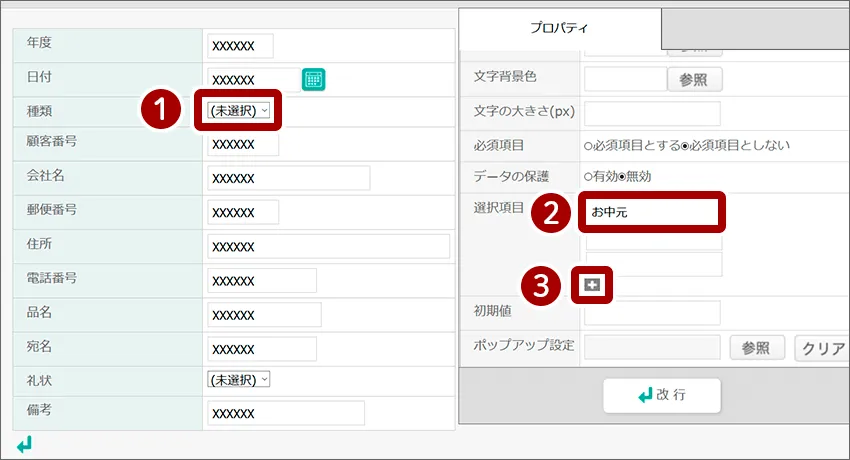
同じようにして、「礼状」項目にも選択肢を設定します。
03.ポップアップ入力の設定をする
他のアプリをポップアップで呼び出し、対象データを選んで入力できます。「顧客番号」項目で、「顧客リスト」アプリを参照できるように設定します。
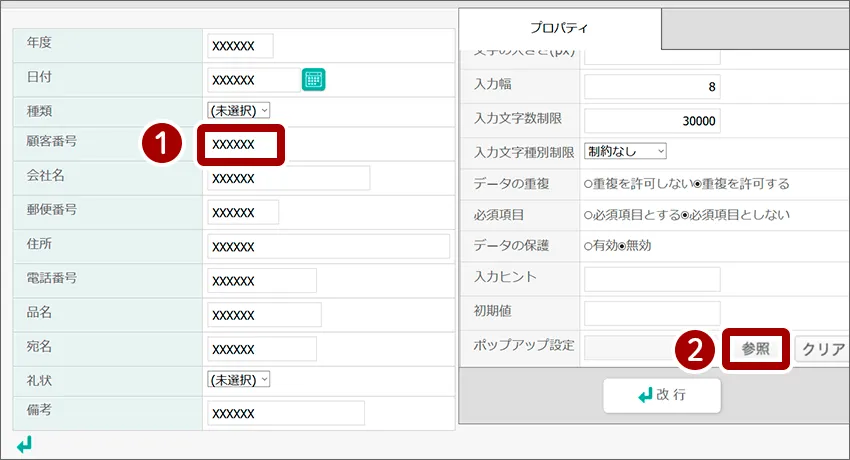
参照先アプリを選んだ後、参照先アプリの項目をアプリのどの項目に戻すのか設定します。最後に「設定」をクリックすると、ポップアップ設定が完了します。
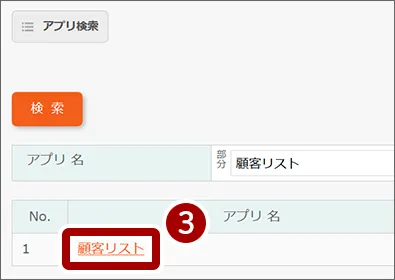
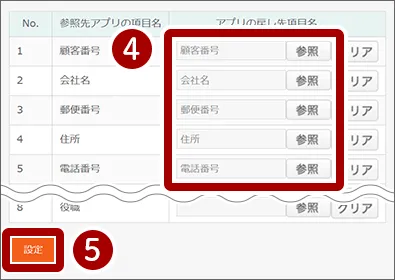
04.項目の入力不可の設定をする
項目の入力不可の設定をします。
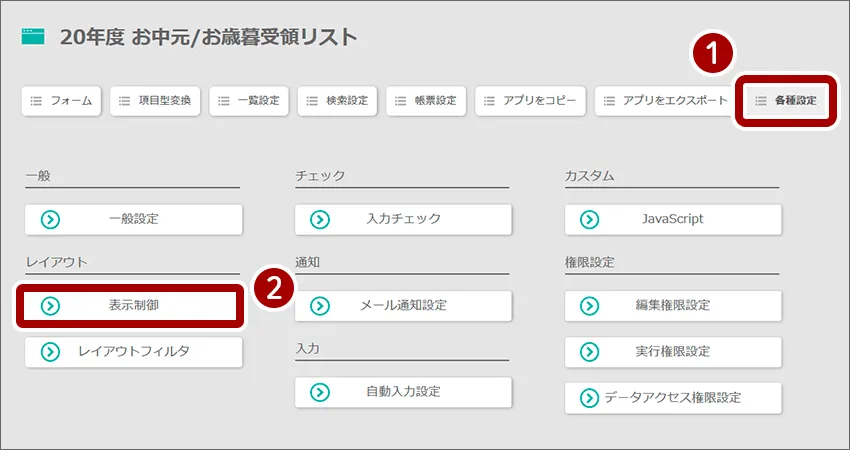
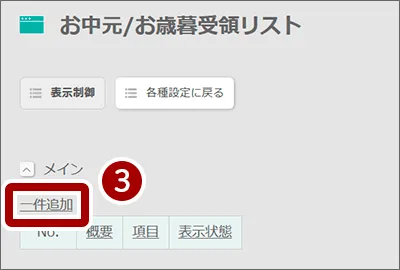
項目の指定や条件の設定ができたら適用をクリックしましょう。ここでは、先程のポップアップ設定で「顧客リスト」アプリから戻した値を変更できないようにしています。
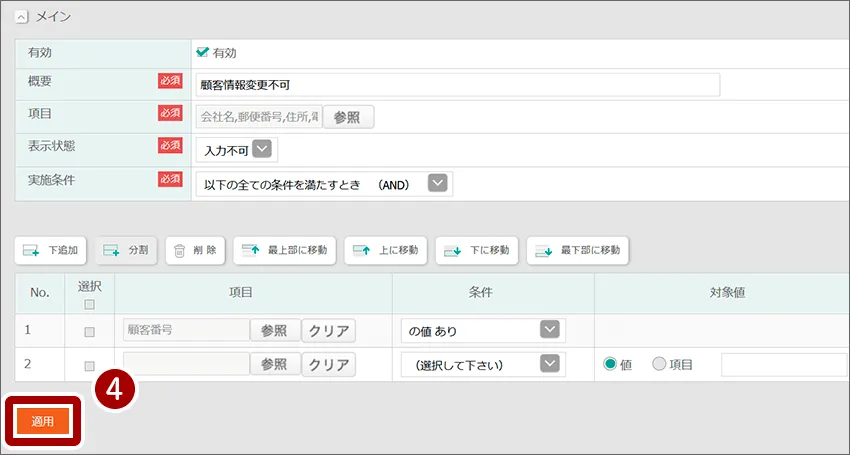
同じように「年度」項目も初期値から変更できないように設定します。
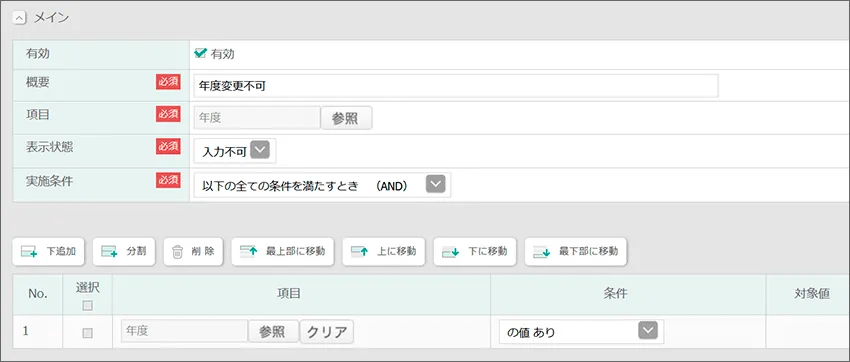
05.メール通知の設定をする
データ登録後、データ更新後にそれぞれメールが自動で送信されるように設定します。まずは、データ登録後の設定から行います。
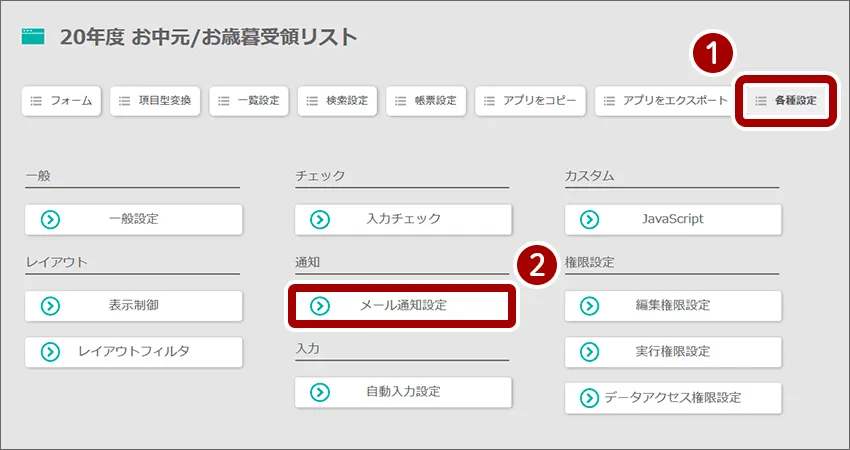
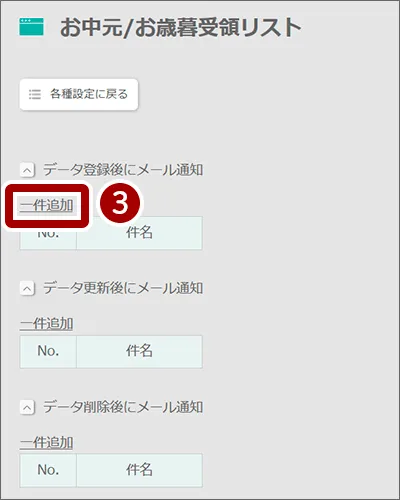
宛先・件名・メール本文を設定したら「適用」をクリックしましょう。
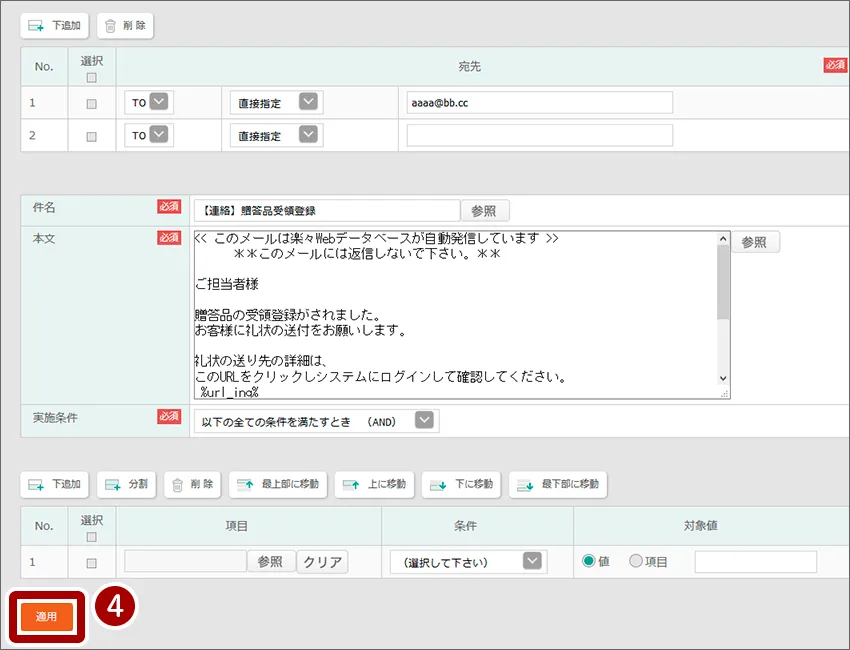
「データ更新後にメール通知」の「一件追加」をクリックし、「礼状」項目が「済」に更新された場合のメール通知も、同じように宛先・件名・メール本文・実施条件を設定します。
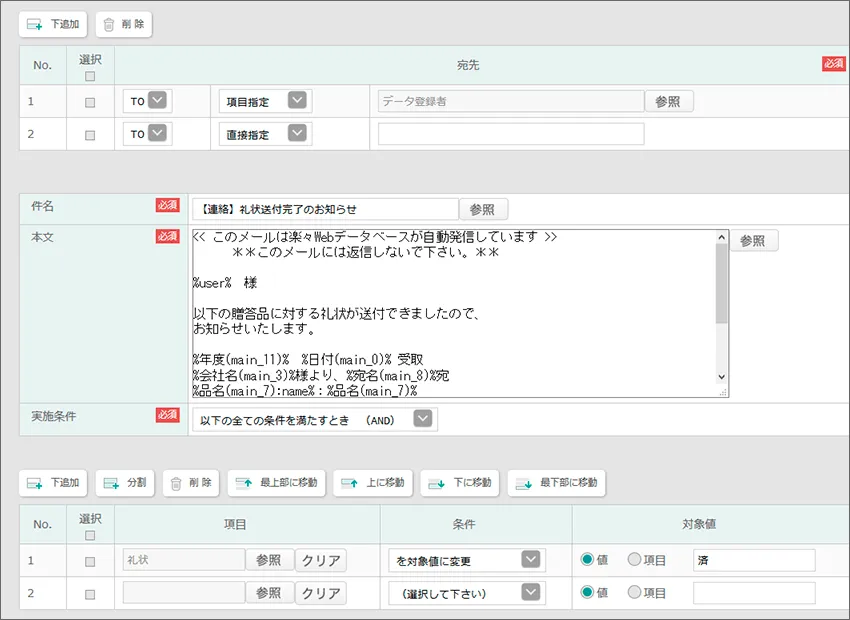
「お中元/お歳暮受領リスト」アプリが完成しました
- 受取人がアプリにデータを登録すると、担当者に礼状送付依頼メールが自動で送信されます。
- 担当者は登録されたデータを参照し、礼状を送ります。その後、対象データの「礼状」項目を「済」に更新します。
- 「礼状」項目が「済」で更新されると、受取人にお知らせメールが届きます。
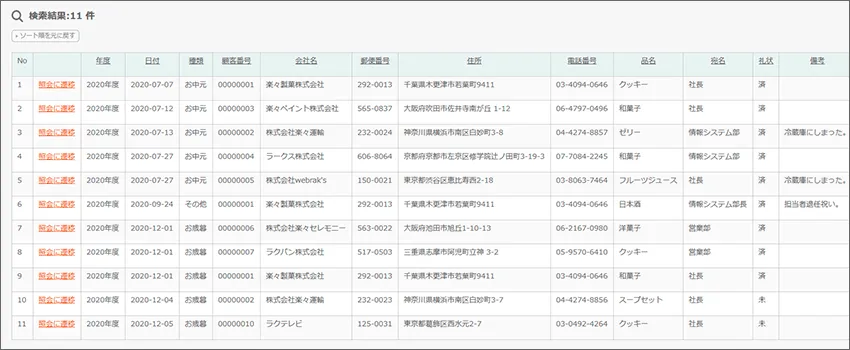
年度毎にアプリを分けて管理したい。
なおかつ、そのデータをまとめて一つのアプリで確認したい。
アプリを複製し、それらをコレクトアプリで繋げることによって、異なる年度のデータを一度に閲覧できます。
次年度用のアプリを作成する
次年度用のアプリを作成します。アプリを複製し、一部の設定を変更しましょう。
01.アプリを複製する
設定画面から「アプリをコピー」を選びます。新規アプリ名を入力し、作成ボタンをクリックすると、元アプリの設定を引き継いだアプリを作成できます。
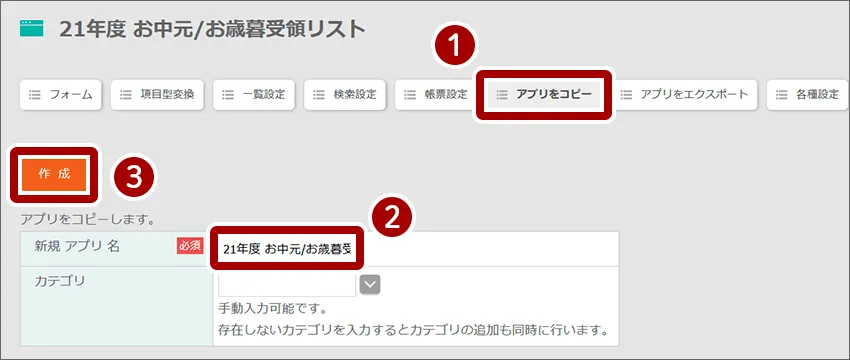
02.「年度」項目の初期値を変更する
新しいアプリに合わせ、初期値を変更します。今回は「2021年度」としました。
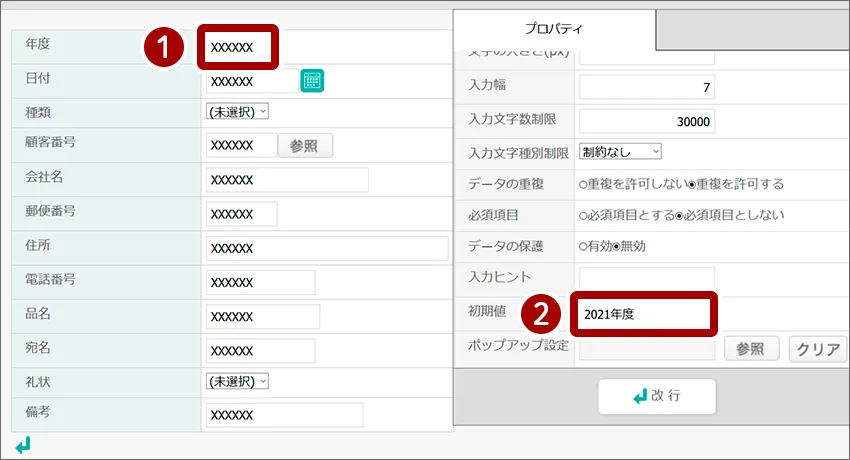
コレクトアプリを作成する
コレクトアプリを使うことで、複数のアプリのデータを同時に閲覧することができます。今回は異なる年度のデータをまとめて閲覧できるようにします。
01.コレクトアプリの作成画面を開く
ベースアプリには最初に作成した「お歳暮/お中元受領リスト」を選びます。
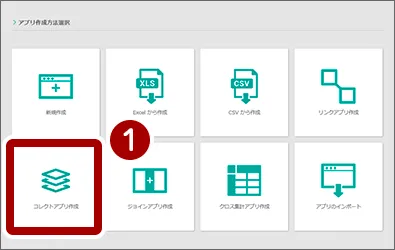
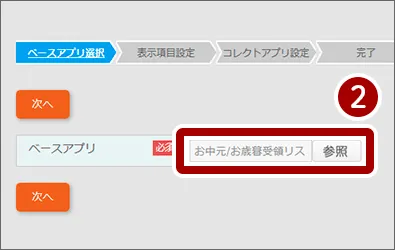
02.アプリ名、表示非表示を設定する
コレクトアプリ上で表示する必要のないデータは非表示にします。
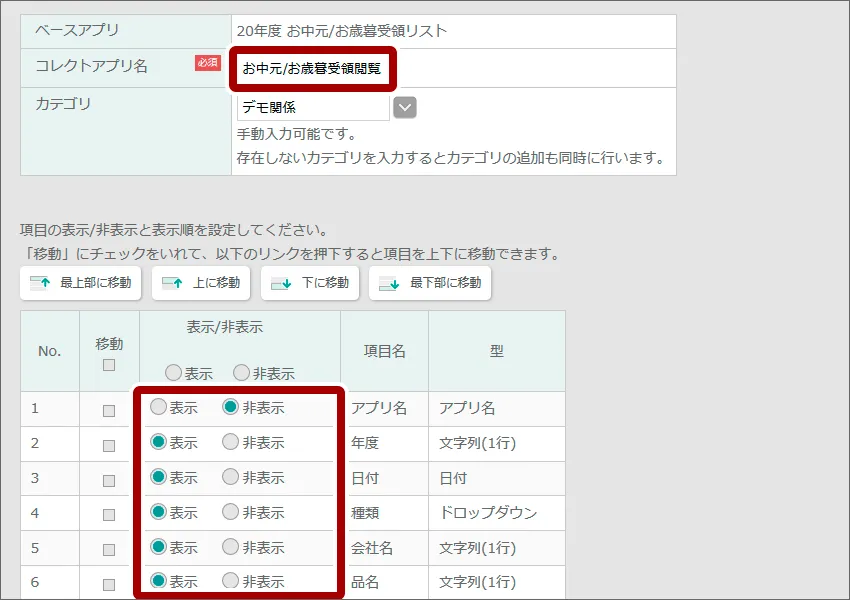
03.集計するアプリと同じ列に表示する項目を指定する
一緒に表示したいアプリを選びます。今回は複製して作成した「21年度 お中元/お歳暮受領リスト」としました。そのうえで、同じ列に表示する項目を指定します。また、年度で昇順に表示したいため、「年度」項目のソート順を「1」としています。
※アプリが増えた場合は、同じ手順で集計するアプリを追加してください。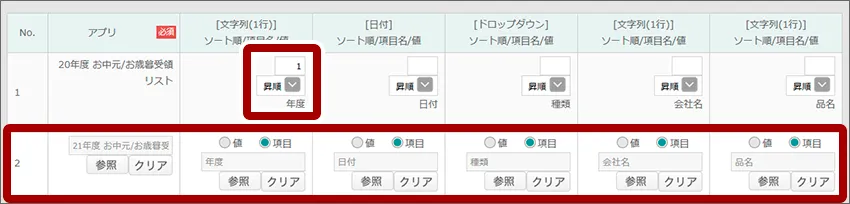
コレクトアプリが完成しました
年度をまたいで、複数のアプリのデータを閲覧できます。例えば「ある会社からはどの年度から贈答品を受け取り始めたのか」などを確認できます。
会社名「株式会社楽々運輸」として検索した場合
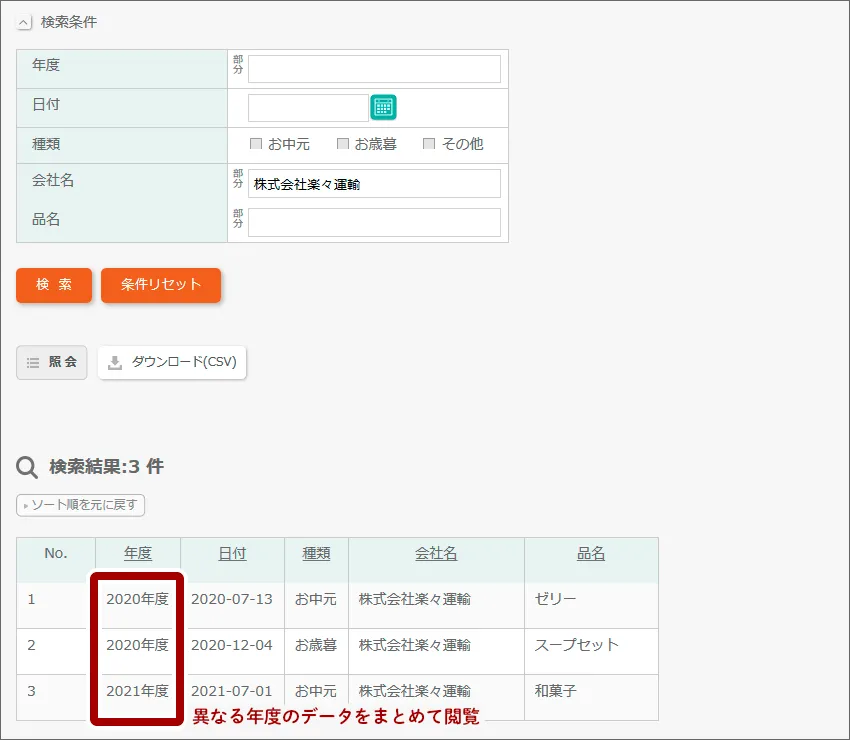

このページに関連するセミナーも開催しています

【製品紹介】完全ノーコードで、現場でかんたんアプリ作成 社内人材のITスキルを強化し業務改善

【特別企画ウェビナー】現場主導のDXを加速!市民開発を成功に導くステップとは?

【活用事例紹介】楽々Webデータベース活用ピックアップ事例 ①保守点検 ②アルコールチェック


